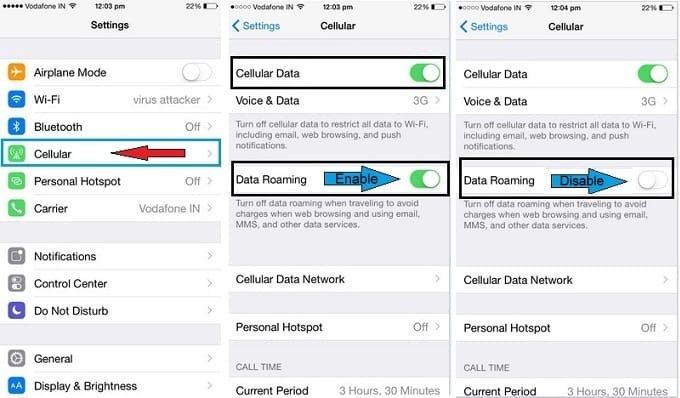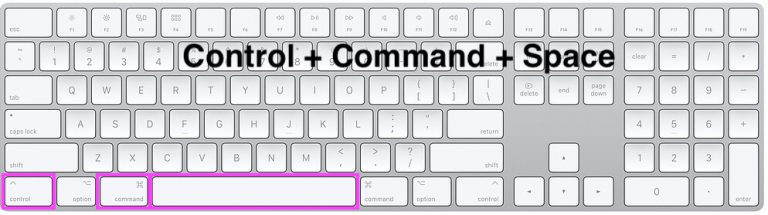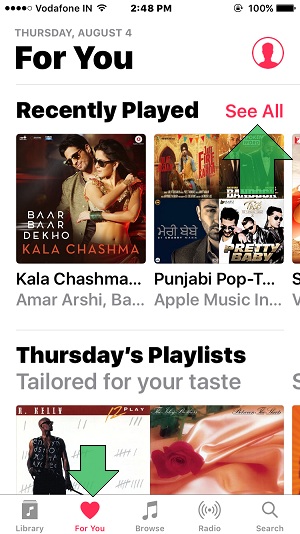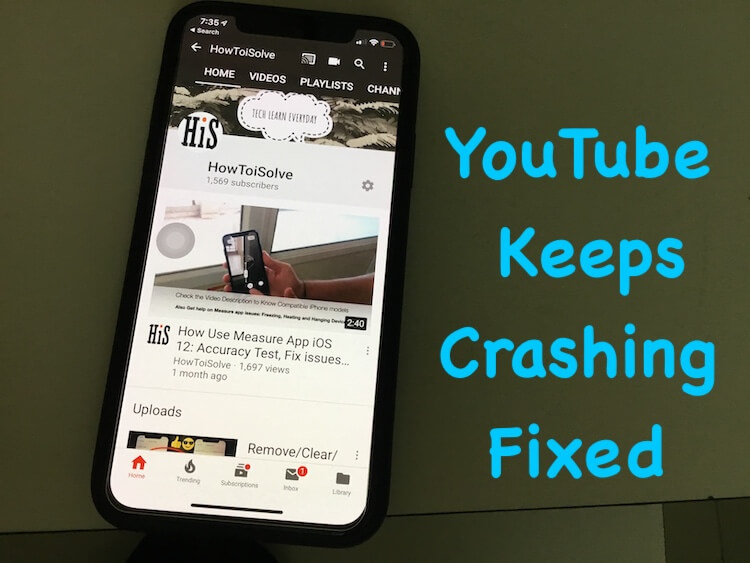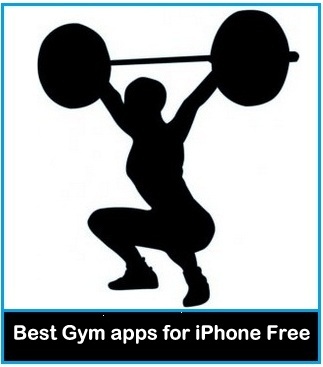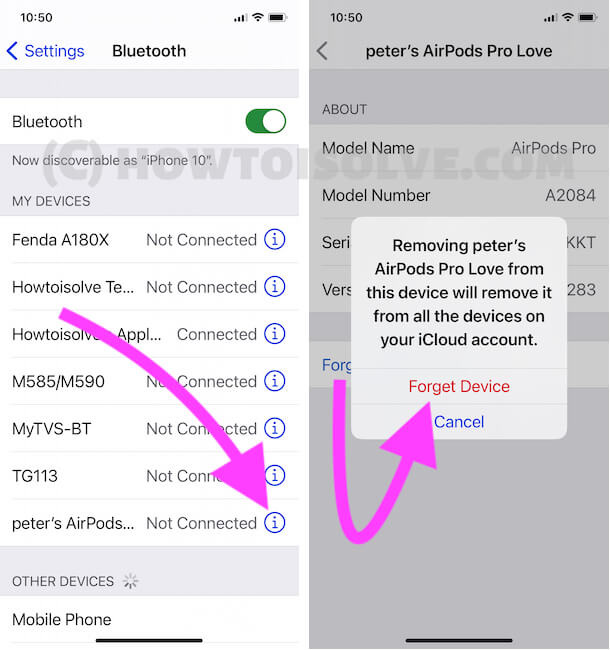iOS 14: как отключить роуминг данных на iPhone: прочитать вопросы и ответы
Этот пост поможет вам сэкономить ваши карманные деньги, потому что вы узнаете, как отключить роуминг данных на iPhone, сотовых iPad. Надеюсь, чаевые позволят вам сократить счет за услуги передачи данных. В мире много операторов связи, которые предлагают международные тарифы на передачу голоса и данных. Поэтому перед поездкой за границу всегда обращайтесь к своим операторам связи, чтобы получить подробную информацию о странах международного роуминга, SIM-картах, тарифах и правилах. Если у вас нет международного тарифного плана и вы хотите использовать тарифный план на вашем iPhone или iPad, ваш оператор связи может взимать более высокие сборы и дополнительные тарифы на передачу данных.
Более того, для iPhone роуминг данных с iPad – это вариант, когда вы путешествуете за границу и хотите получить доступ к информационным службам, в это время вам нужно включить услугу роуминга данных при переходе в настройки iPhone. Но имейте в виду, что плата за роуминг данных всегда должна быть выше, чем в вашей стране. Итак, вы действительно хотите сократить нежелательные расходы на роуминг данных. Просто отключите опцию роуминга данных в настройках iPhone / iPad.
Даже не представляете, как отключить роуминг данных на iPhone, iPad? Не волнуйся. Я объяснил вам шаги внизу, чтобы отключить / отключить роуминг данных на iPhone, iPad после прибытия в зону действия вашей сети.
Руководство по отключению роуминга данных на iPhone
Что такое роуминг на iPhone?
Если вы находитесь за пределами определенного региона, штата или страны, для использования сотовых служб необходимо включить роуминг данных на iPhone. Когда роуминг данных на iPhone включен, ваше устройство будет искать ближайшие доступные вышки, чтобы предлагать вам лучшие сотовые услуги, где бы вы ни находились. Короче говоря, с помощью роуминга данных ваш iPhone автоматически подключается к вышкам, которые не принадлежат вашему текущему оператору связи.
Помимо роуминга данных, вы должны знать, что такое голосовой роуминг. В основном, когда голосовой роуминг отключен, это позволит избежать существенных расходов, которые оператор может взимать, когда вы находитесь за пределами страны и путешествуете за границу. Думаю, вы получили бонусный ответ о том, как избежать платы за роуминг на iPhone при поездках за границу.
Символ роуминга на iPhone?
Сразу после пересечения международной границы iPhone попросит вас включить роуминг данных, чтобы использовать сотовую связь. Однако вы будете видеть местного оператора связи той страны, в которой вы находитесь, а не исходного оператора. Помните, что использование Интернета, телефонные звонки и текстовые сообщения могут опустошить ваши карманы, если iPhone находится в роуминге данных.
В чем разница между роумингом данных и мобильными данными?
Нет смысла сравнивать роуминг данных и мобильные данные, потому что это разные термины и, конечно же, функции довольно разные. Роуминг данных подключает устройство к местной вышке, если вы путешествуете за границу, что также означает, что при включенном роуминге данных вы можете использовать Интернет, но они будут взимать больше, чем обычно. Кроме того, когда мобильные данные включены, вы можете использовать Интернет, а когда он выключен, вы не можете.
Следует ли отключить роуминг данных на iPhone?
Смотря где ты. Роуминг данных полезен, когда вы путешествуете за границу, и если вы не можете включить роуминг данных, сотовые услуги iPhone вам не помогут. В то же время всегда помните, что плата за роуминг данных намного выше, чем обычная плата. Даже если вы находитесь в другой стране, но iPhone вам не нужен, лучше отключить роуминг данных. Вот как отключить роуминг данных, откройте Приложение «Настройки»> «Сотовые или сотовые данные» или «Мобильные данные»> «Отключить сотовые данные»> «Параметры сотовых данных»> «Отключить роуминг данных».
Получить больше: что мне делать с iPhone во время заграничных путешествий
Стоит ли отключать голосовой роуминг на iPhone?
Голосовой роуминг и роуминг данных – это функции, ориентированные на оператора. Если ваш оператор поддерживает или включил их, вы увидите их в приложении «Настройки». Система Apple здесь не играет большой роли. Голосовой роуминг предназначен для голосовых вызовов, и, как я полагаю, вы уже знаете, что означает этот термин. В параметрах роуминга сотовых данных найдите голосовой роуминг и, если он не существует, обратитесь за помощью в службу поддержки оператора связи. Это решит ваш вопрос о том, как отключить вызовы в роуминге на iPhone.
Могу ли я принимать звонки при отключенном роуминге данных?
Да, роуминг данных не влияет на звонки и текстовые сообщения, вы все равно можете совершать и принимать звонки и текстовые сообщения с роумингом данных или без него. Однако роуминг данных полезен, если вы хотите использовать Интернет в международных регионах.
Читайте также – Как уменьшить использование мобильных данных на вашем iPhone
Почему мой iPhone находится в роуминге дома?
Технически этого не должно происходить, но если ваш iPhone находится в роуминге дома, не забудьте дважды проверить настройки роуминга на iPhone и узнать больше о том, как предотвратить плату за международный роуминг на iPhone. Более того, после отключения роуминга данных на iPhone он по-прежнему не вносит никаких изменений, немедленно свяжитесь с оператором связи и попросите его исправить это, иначе счет в конце не придет, как ожидалось.
Прочтите руководство Apple на 5G, роуминг и получите все ответы о том, что мне делать с iPhone во время международных путешествий
Как выключить / включить роуминг данных на iPhone
Если у вас нет международного тарифного плана для роуминга данных, вам следует отключить сотовую передачу данных и роуминг данных, чтобы избежать платы за роуминг.
- Шаг 1. Откройте приложение «Настройки» на своем iPhone или iPad.
- Шаг 2. Перейдите к оператору связи или мобильному телефону, в котором вы можете появиться ниже Bluetooth и оператора связи, затем
- Шаг 3. Теперь выключите Роуминг данных.

Вот и все.
Если вы не хотите использовать сотовые данные, отключите их.
Узнайте, как отключить роуминг данных на iPad Air или iPad Mini
- Шаг 1. Запустите приложение «Настройки» на iPad Air или iPad Mini с поддержкой сотовой связи.
- Шаг 2. Нажмите на Сотовые данные.
- Шаг 3. Отключите роуминг данных.
Сообщите, насколько полезен этот способ, поделитесь с нами своими впечатлениями и предоставьте информацию об отключении роуминга данных на iPhone и iPad.